
Inhaltsverzeichnis:
- Schritt 1: Blackbox
- Schritt 2: Arduino
- Schritt 3: Anbringen des Arduino an Blackbox
- Schritt 4: Ultraschallsensor
- Schritt 5: Steckbrettverbindung des Sensors zu Arduino
- Schritt 6: Motorschild
- Schritt 7: Anschließen des Motorschilds an Arduino
- Schritt 8: Anschließen der 4 Motoren und Batterien an die Abschirmung
- Schritt 9: Programmieren Sie den Roboter
- Autor John Day [email protected].
- Public 2024-01-30 07:17.
- Zuletzt bearbeitet 2025-01-23 12:52.
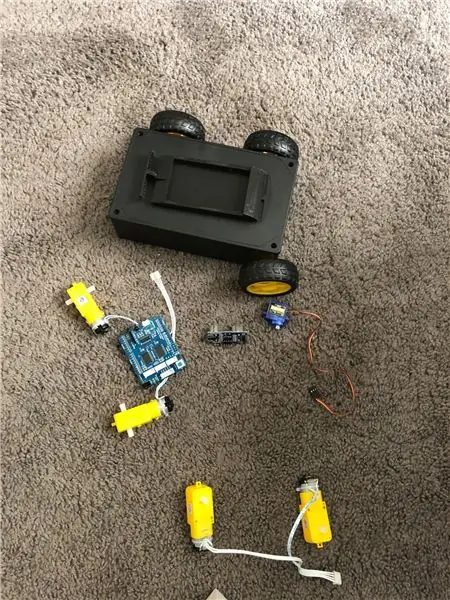

So bauen Sie einen Roboter, der Hindernisse ausweicht
Schritt 1: Blackbox
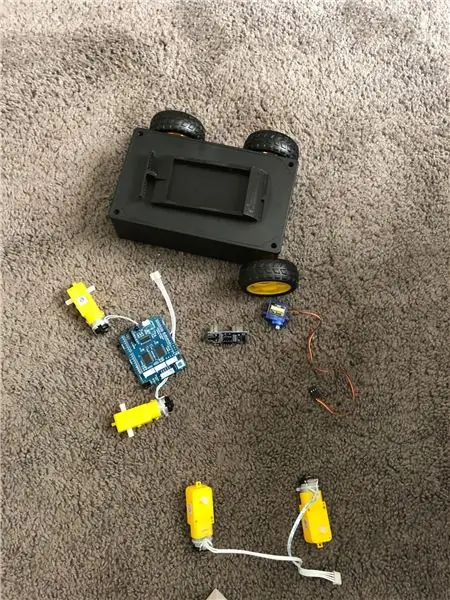
im ersten schritt habe ich eine black box als basis für meinen roboter verwendet.
Schritt 2: Arduino

Der Arduino ist das Gehirn des gesamten Systems und orchestriert unsere Motoren
Schritt 3: Anbringen des Arduino an Blackbox
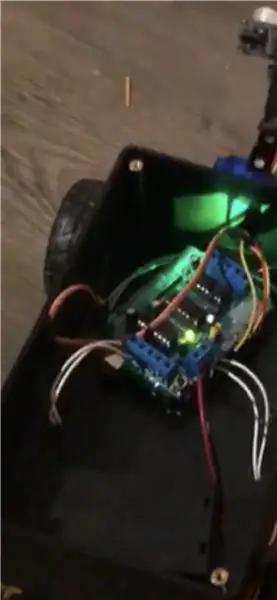
Ich habe das Arduino mit Heißkleber an der Blackbox befestigt
Schritt 4: Ultraschallsensor

Um einen Roboter zu bauen, der sich selbst bewegen kann, brauchen wir eine Art Eingabe, einen Sensor, der zu unserem Ziel passt. Ein Ultraschallsensor ist ein Instrument, das die Entfernung zu einem Objekt mithilfe von Ultraschallwellen misst. Ein Ultraschallsensor verwendet einen Wandler, um Ultraschallimpulse zu senden und zu empfangen, die Informationen über die Nähe eines Objekts zurückgeben
Schritt 5: Steckbrettverbindung des Sensors zu Arduino
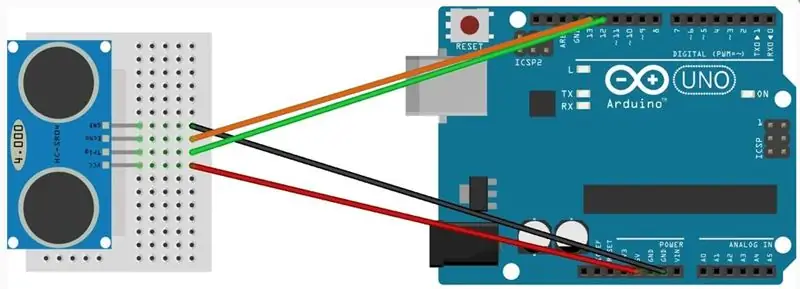
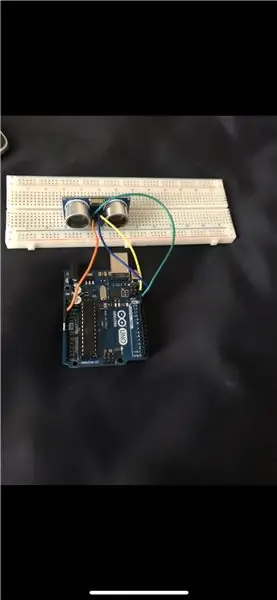
Ich benutzte Drähte, um die Verbindung zwischen dem Steckbrett und dem Arduino zu verbinden.
Beachten Sie, dass Ihr Ping-Sensor möglicherweise ein anderes Pin-Layout hat, aber er sollte einen Spannungs-Pin, Masse-Pin, Trig-Pin und einen Echo-Pin haben.
Schritt 6: Motorschild

Arduino-Boards können DC-Motoren nicht selbst steuern, da die von ihnen erzeugten Ströme zu niedrig sind. Um dieses Problem zu lösen, verwenden wir Motorschilde. Das Motorschild hat 2 Kanäle, die die Steuerung von zwei DC-Motoren oder 1. ermöglichen Schrittmotor. … Durch Adressieren dieser Pins können Sie einen zu startenden Motorkanal auswählen, die Motorrichtung (Polarität) festlegen, die Motordrehzahl (PWM) einstellen, den Motor stoppen und starten und die Stromaufnahme jedes Kanals überwachen
Schritt 7: Anschließen des Motorschilds an Arduino

Befestigen Sie einfach die Motorabschirmung am Arduino mit den eingeklemmten Sensordrähten
Schritt 8: Anschließen der 4 Motoren und Batterien an die Abschirmung
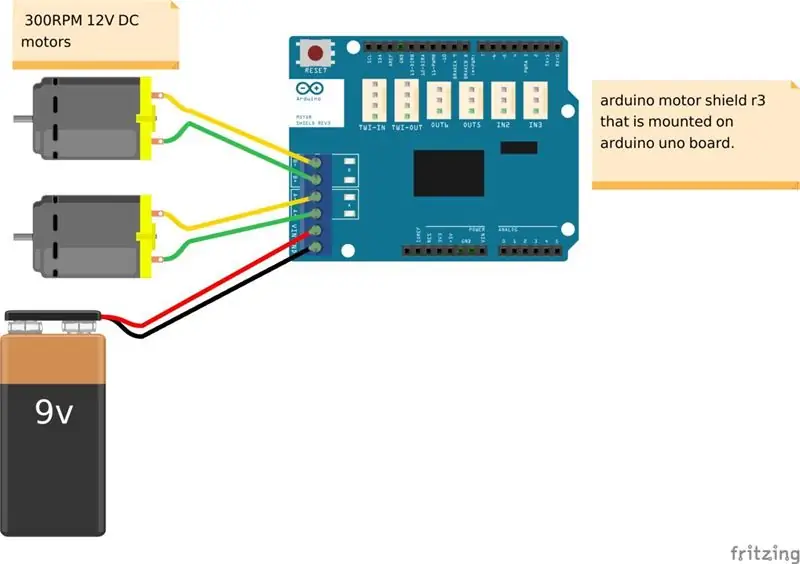
Jedes Motor Shield hat (mindestens) zwei Kanäle, einen für die Motoren und einen für eine Stromquelle. Verbinden Sie sie miteinander
Schritt 9: Programmieren Sie den Roboter
führe diesen Code aus
#einschließen #einschließen
NewPing-Sonar (TRIG_PIN, ECHO_PIN, MAX_DISTANCE);
AF_DCMotor motor1(1, MOTOR12_1KHZ); AF_DCMotor motor2(2, MOTOR12_1KHZ); AF_DCMotor motor3(3, MOTOR34_1KHZ); AF_DCMotor motor4(4, MOTOR34_1KHZ); Servo-Myservo;
#define TRIG_PIN A2 #define ECHO_PIN A3 #define MAX_DISTANCE 150 #define MAX_SPEED 100 #define MAX_SPEED_OFFSET 10
boolean gehtForward=false; int-Abstand = 80; int speedSet = 0;
Leere Einrichtung () {
myservo.attach(10); myservo.write(115); Verzögerung (2000); Abstand = readPing(); Verzögerung (100); Abstand = readPing(); Verzögerung (100); Abstand = readPing(); Verzögerung (100); Abstand = readPing(); Verzögerung (100); }
Void Schleife () { Int DistanceR = 0; int-AbstandL = 0; Verzögerung (40); if (Abstand <=15) { moveStop(); Verzögerung (50); rückwärts bewegen(); Verzögerung (150); moveStop(); Verzögerung (100); distanceR = lookRight(); Verzögerung (100); AbstandL = lookLeft(); Verzögerung (100);
Wenn (EntfernungR>=EntfernungL) {turnRight(); moveStop(); } sonst { turnLeft(); moveStop(); }} sonst { moveForward(); } Abstand = readPing(); }
int lookRight () { myservo.write (50); Verzögerung (250); int-Abstand = readPing(); Verzögerung (50); myservo.write(100); Rückweg; }
int lookLeft () { myservo.write (120); Verzögerung (300); int-Abstand = readPing(); Verzögerung (100); myservo.write(115); Rückweg; Verzögerung (100); }
int readPing () { Verzögerung (70); int cm = sonar.ping_cm(); wenn (cm = = 0) {cm = 200; } zurück cm; }
Void moveStop () { motor1.run (RELEASE); motor2.run (FREIGABE); motor3.run (FREIGABE); motor4.run (FREIGABE); } void moveForward() {
if(!goesForward) { goesForward=true; motor1.run (vorwärts); motor2.run (vorwärts); motor3.run (FOWARD); motor4.run (FOWARD); for (speedSet = 0; speedSet < MAX_SPEED; speedSet +=2) { motor1.setSpeed(speedSet); motor2.setSpeed (speedSet); motor3.setSpeed (speedSet); motor4.setSpeed (speedSet); Verzögerung(5); } } }
Void moveBackward() { goesForward=false; motor1.run (RÜCKWÄRTS); motor2.run (RÜCKWÄRTS); motor3.run (RÜCKWÄRTS); motor4.run (RÜCKWÄRTS); for (speedSet = 0; speedSet < MAX_SPEED; speedSet +=2) { motor1.setSpeed (speedSet); motor2.setSpeed (speedSet); motor3.setSpeed (speedSet); motor4.setSpeed (speedSet); Verzögerung(5); aufrechtzuerhalten. Void turnLeft () { motor1.run (BACKWARD); motor2.run (RÜCKWÄRTS); motor3.run (FOWARD); motor4.run (FOWARD); Verzögerung (500); motor1.run (vorwärts); motor2.run (FOWARD); motor3.run (FOWARD); motor4.run (FOWARD); }
Void turnLeft () { motor1.run (BACKWARD); motor2.run (RÜCKWÄRTS); motor3.run (FOWARD); motor4.run (FOWARD); Verzögerung (500); motor1.run (vorwärts); motor2.run (vorwärts); motor3.run (FOWARD); motor4.run (FOWARD); }
Empfohlen:
Anleitung zur Verwendung von LORA SX1278 RF433 – 3 Schritte

Tutorial So verwenden Sie LORA SX1278 RF433: In diesem Tutorial werden wir Ihnen beibringen, wie Sie LORA-SX1278 RF433 dazu bringen, miteinander zu kommunizieren
Verwendung von Mikrocontrollern zum Betrieb und zur Überwachung des Fernbewässerungssystems : 4 Schritte

Einsatz von Mikrocontrollern zum Betrieb und zur Überwachung des Fernbewässerungssystems : Landwirte und Gewächshausbetreiber für ein kostengünstiges automatisches Bewässerungssystem. In diesem Projekt integrieren wir einen elektronischen Bodenfeuchtesensor mit einem Mikrocontroller, um Pflanzen automatisch ohne menschliches Zutun zu bewässern, wenn der Boden zu trocken ist
MyPhotometrics - Gandalf: Leistungsmessgerät Zur Messung Von Lasern Im Sichtbaren Bereich Auf Basis Von "Sauron": 8 Schritte

MyPhotometrics - Gandalf: Leistungsmessgerät Zur Messung Von Lasern Im Sichtbaren Bereich Auf Basis Von "Sauron": Dieses Werk ist lizenziert unter einer Creative Commons Namensnennung - Weitergabe unter gleichen Bedingungen 4.0 International Lizenz. Eine für Menschen lesbare Zusammenfassung dieser Lizenz findet sich hier.Was ist Gandalf?Gandalf ist eine Stand-A
Wie man ein Roboterauto zu Hause baut – wikiHow
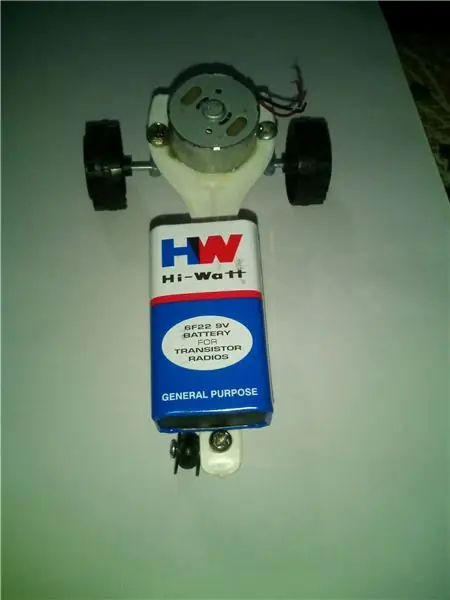
So bauen Sie ein Roboterauto zu Hause: Machen Sie ein Ribotic-Auto zu Hause
Kahoot! Web 2.0 Tool – Anleitung zur Erstellung von Quiz für Lehrer – wikiHow

Kahoot! Web 2.0-Tool-Quiz-Erstellungsanweisungen für Lehrer: Das folgende Instructable soll Lehrern zeigen, wie die Quiz-Erstellungsfunktion für das Web 2.0-Tool Kahoot verwendet wird! Kahoot! kann als digitales Spielwerkzeug zum Überprüfen und Bewerten von studentischem Inhaltswissen in verschiedenen Fächern und zu mehreren
